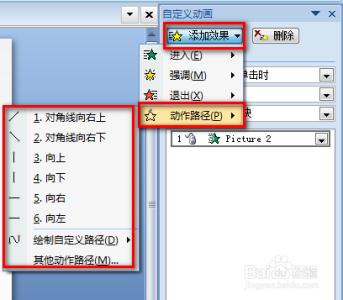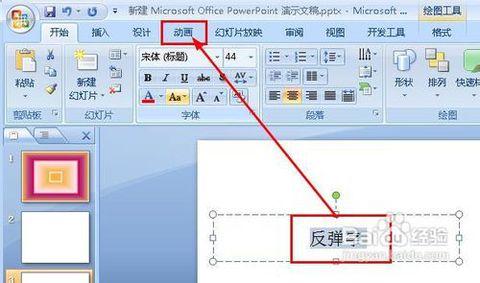在ppt图片中设置一些进入效果,会使得幻灯片在播放的时候更为生动。下面,小编以飞入效果为例,跟大家介绍怎样添加ppt图片的进入效果。
ppt飞入效果的添加的方法
点击并打开ppt,小编此处打开的是演示文稿1,如下图。
2、插入一张图片。
在某一张幻灯片上插入一张图片,小编此处插入的是一张卡通图,如下图。
3、点击”动画“菜单。
在ppt上方菜单栏中,点击”动画“菜单,如下图。
4、点击”自定义动画“。
在”动画“菜单下的功能中,点击”自定义动画“,如下图。
5、选中图片。
选中要添加进入效果的图片,如下图。
6、点击”添加效果“。
选中图片后,”添加效果“会点亮,我们点击”添加效果“即可,如下图。

7、选择合适的飞入效果。
在进入效果中,选择飞入,并更改开始的时间、方向和速度,如下图。
 爱华网
爱华网